Come togliere una filigrana da una foto - 7 modi facili
Devi urgentemente finire un progetto, ma non hai più accesso alle tue immagini originali? La scheda SD della fotocamera si è bloccata e hai solo copie con watermark? Sembra la trama di un incubo! Se hai bisogno di lavorare con immagini protette, allora c’è un solo modo per porre fine a questo incubo: rimuovere watermark dalle foto. Ma come poterlo fare senza perderci troppo tempo? In questa guida, ti spiegheremo come è possibile farlo.
Ti ricordiamo che rimuovere la filigrana da una foto stock è illegale. Così facendo, si infrangono i diritti d’autore. Per questo motivo, ti consigliamo acquistare l’immagine originale da un sito. Il prezzo da pagare sarà sicuramente inferiore rispetto alla multa che potresti ricevere, eliminando il testo con un software.
In alcuni casi, si hanno i diritti di rimuovere il watermark. Per esempio, se l’immagine ti appartiene, ma hai perduto l’originale, o se ti sei scordato di disabilitare l’inserimento automatico dei dati della tua macchina fotografica, e ogni foto presenta quegli orribili numeri. Potresti aver acquistato l’immagine, ma non avere più accesso all’account del sito stick.
Qual è la migliore soluzione in questi casi? Continuare a leggere la nostra guida ed eliminare quell’orribile logo seguendo uno dei 7 metodi che ti abbiamo suggerito:
- Togliere watermark da foto con PhotoWorks (Windows e Mac)
- Togliere filigrana da foto usando Photoshop
- Cancellare gli oggetti indesiderati dalle foto col tuo Mac
- Togliere logo da foto usando gli editor online
- Tagliare un elemento dalla tua foto
- Eliminare watermark sostituendolo con il tuo
- Dai un’occhiata a queste foto stock gratuite
Vediamo più nel dettaglio ognuno di questi metodi:
Metodo 1: Togliere watermark da foto con PhotoWorks
Se hai bisogno di rimuovere watermark, un editor di immagini semplici è la soluzione più veloce. Ti consigliamo di provare il programma per fotoritocco PhotoWorks, disponibile sia per Windows che per Mac e con interfaccia italiana. Tutto quel che dovrai fare sarà passare il pennello di uno strumento speciale sull’oggetto indesiderato, e il software lo rimuoverà automaticamente. Grazie all’interfaccia semplice, è facile lavorare con questo strumento: anche i principianti potranno ottenere ottimi risultati in pochissimo tempo.
Rispetto ad altri editor user-friendly, PhotoWorks è veramente molto potente e può fare molte altre cose, oltre a rimuovere filigrana da foto. Migliora i toni e i colori, sistema i tuoi ritratti con uno dei preset di Ritratto Magico, correggi le distorsioni, lavora in un’area dell’immagine senza toccare le altre (per esempio, per rimuovere macchie o rughe, applica uno dei tanti effetti presenti nella collezione in dotazione oppure crea i tuoi).
Ecco un breve video che mostra il software in azione:

Come rimuovere watermark da foto usando PhotoWorks? Ecco i passaggi:
Step 1: Avvia PhotoWorks
Avvia il programma e importa la tua foto.
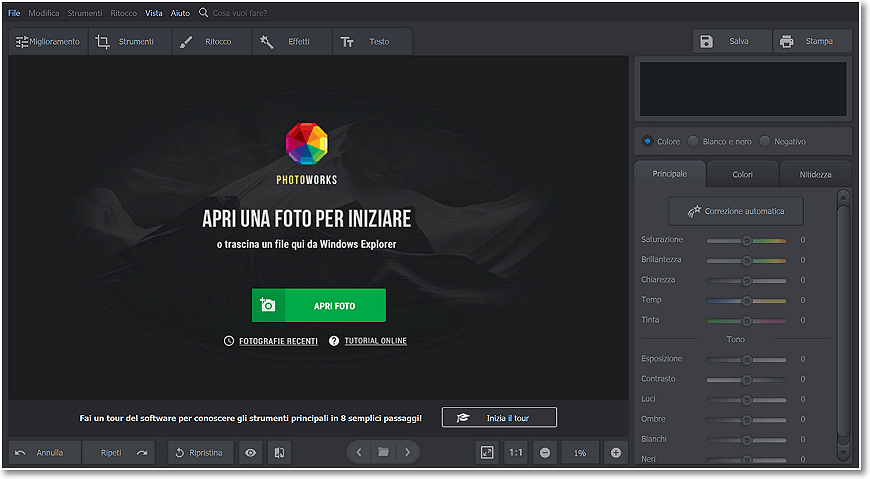
Apri la tua foto
Step 2: Seleziona il Pennello correttivo
Vai nella sezione Ritocco e scegli il Pennello correttivo:
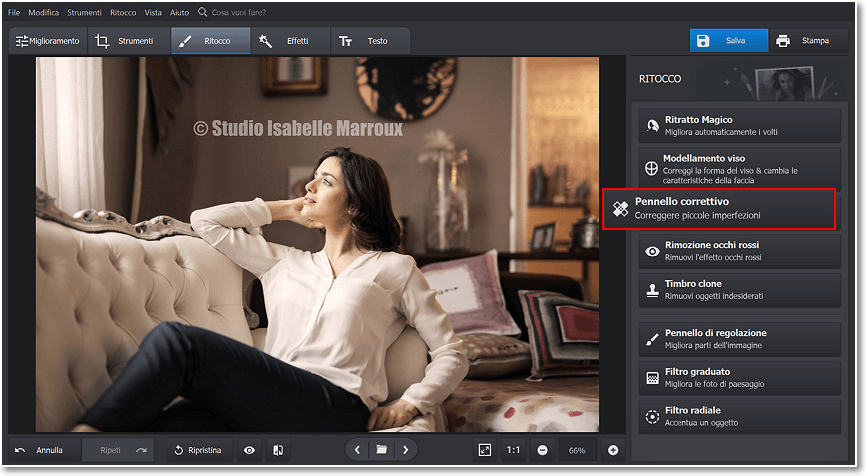
Seleziona il Pennello correttivo
Step 3: Eliminare watermark
Regola la dimensione del pennello e passalo sul watermark per eliminarlo completamente:
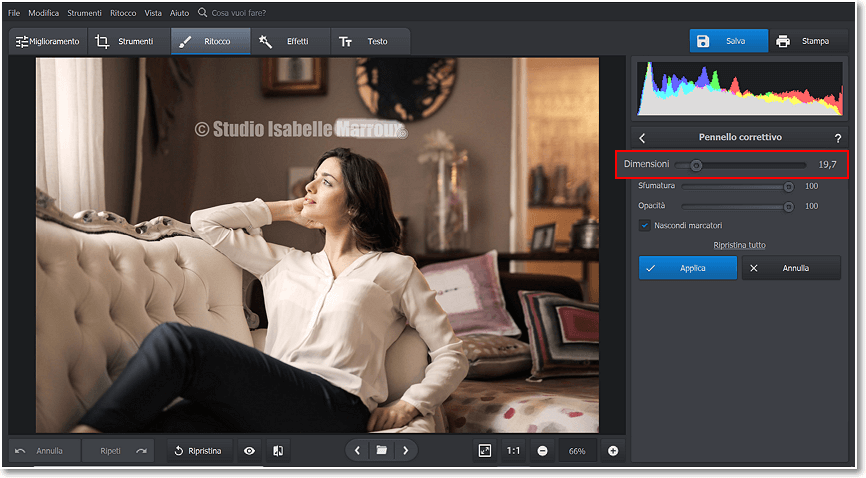
Passa il pennello sull’oggetto indesiderato per rimuoverlo
Step 4: Applica le modifiche
Clicca su Applica e hai fatto! Adesso clicca su Salva per tenere l’immagine:
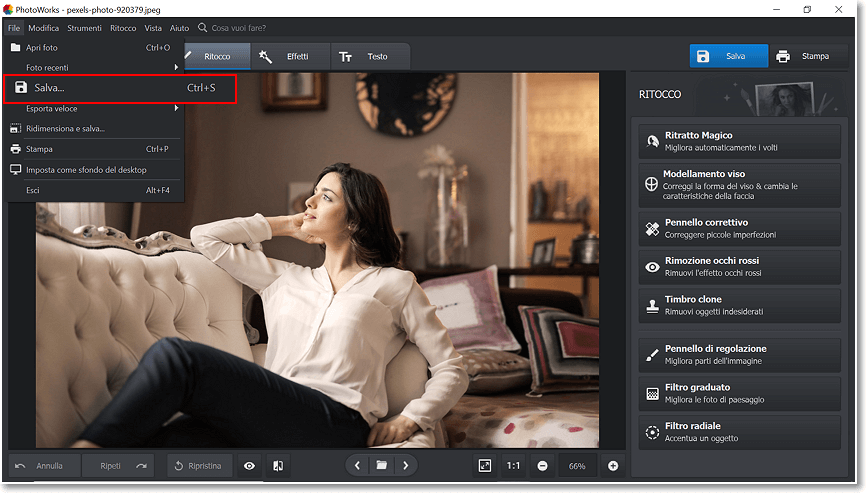
Salva la tua immagine per applicare le modifiche
Ovviamente otterrai i risultati migliori lavorando su un piccolo testo posto su uno sfondo neutro, soprattutto se lavori da poco con gli editor digitali.
Ci sono molte altre alternative da considerare: se non ti è piaciuto PhotoWorks per qualunque motivo, puoi provare Fotophire, Movavi Photo Editor o Softobis Photo Stamp Remover. Per esempio, Fotophire Photo Eraser ha un pennello speciale che ti consente di passare sulla filigrana e cancellarla automaticamente da un’immagine. Purtroppo, non è possibile regolare la sfocatura e l’opacità del pennello.
Movavi Photo Editor è un altro programma molto semplice da utilizzare che ha uno strumento simile a Timbro clone. È sufficiente selezionare l’oggetto indesiderato con un pennello e cliccare Cancella. Per quanto riguarda Softobis Photo Stamp Remover, elimina automaticamente le filigrane. Dovrai solo indicare l’area sulla quale intervenire e premere il pulsante.
Come puoi vedere, ci sono molte opzioni e sarai sicuramente in grado di trovare il programma migliore per le tue esigenze.
Metodo 2: Togliere filigrana da foto usando Photoshop
Vuoi qualcosa di più affidabile? Photoshop è considerato uno dei migliori editor per immagini JPEG. Ha una vasta gamma di funzionalità perfette per qualunque compito. Tuttavia, è piuttosto complicato da usare e ha una curva di apprendimento molto ripida. Spesso è necessario dover guardare diversi tutorial per navigare soltanto nell’interfaccia e fare una semplice azione. Inoltre, è necessario pagare un abbonamento per usare Photoshop ed è uno svantaggio se devi solo fare dei piccoli ritocchi qua e là.
Se sei un utente di Photoshop, ecco i passaggi per togliere una filigrana da una foto:
Step 1: Avvia Photoshop
Avvia il programma e apri la tua foto.
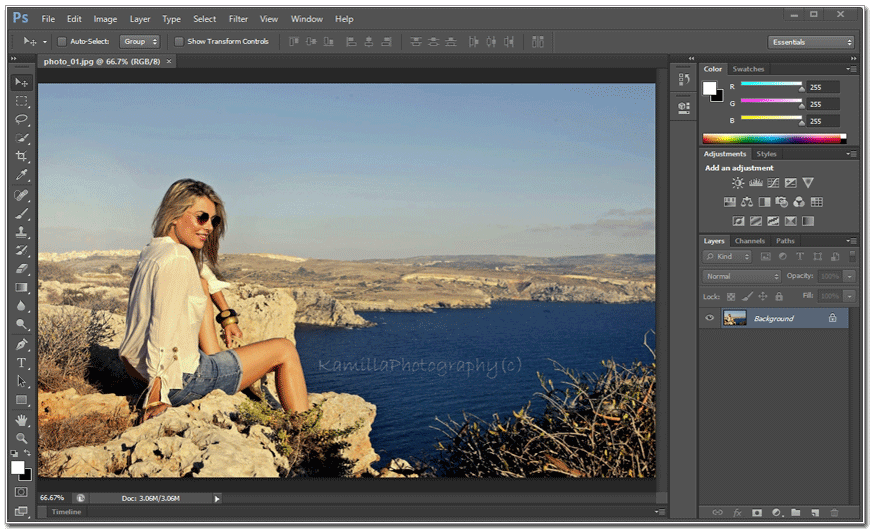
Apri la tua foto con watermark
Step 2: Seleziona il Timbro Clone
Dal pannello degli strumenti, seleziona il Timbro Clone. Regola la dimensione. Adesso premi Alt sulla tua tastiera e clicca sulla zona vicino al testo:
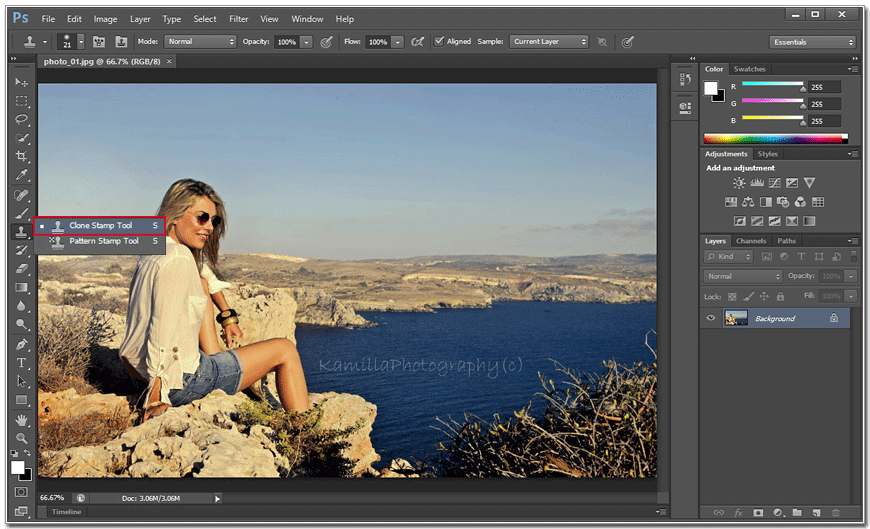
Seleziona il Timbro Clone
Step 3: Elimina la filigrana
Photoshop selezionerà un campione da quel punto. Una volta passato il pennello sul testo, il software continuerà a prelevare i pixel da quell’area e a incollarli nel punto che hai indicato:
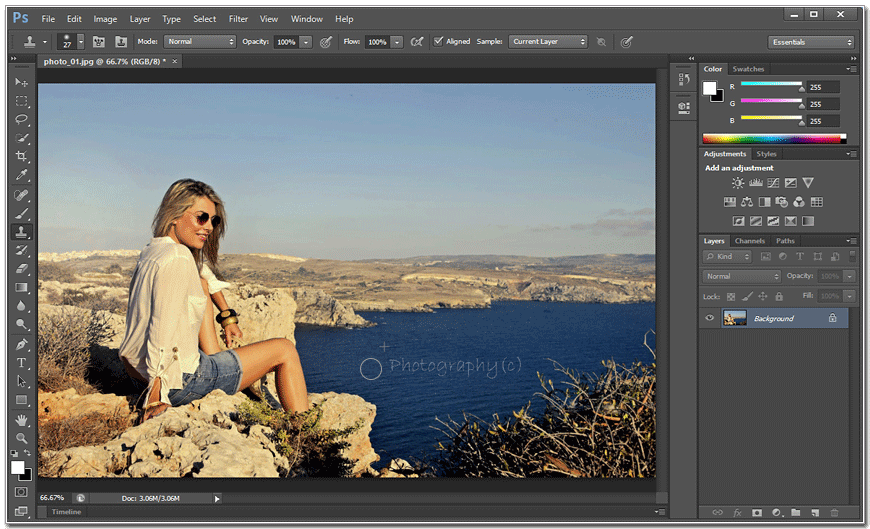
Passa col pennello sulla filigrana che sarà eliminata
Non ti piace tutto lo sfondo della tua foto o hai bisogno di mostrare solo il soggetto principale? Scopri come mettere lo sfondo bianco alle foto in 7 modi facili.
Metodo 3: Cancellare gli oggetti indesiderati dalle foto col tuo Mac
Preferisci il Mac a Windows? Oltre a PhotoWorks, abbiamo un'altra soluzione per te. Ci sono molti editor di immagini ottimizzati per questo sistema, per cui troverai sicuramente qualcosa che sia adatto ai tuoi gusti e ai tuoi obiettivi. Per esempio, Super Eraser. Si tratta di un programma molto semplice che ti aiuterà a rimuovere watermark in pochissimo tempo. Tutto quello che dovrai fare è selezionare l’oggetto con uno strumento speciale e cliccare sul pulsante Gomma. Il software rimuoverà tutto automaticamente. Tuttavia, non è l’ideale per togliere loghi o testi complicati. Ti consigliamo di provare un altro software, qualora avessi bisogno della correzione manuale.
Metodo 4: Togliere copyright da foto usando gli editor online
Se hai poco tempo e non vuoi perdere ore a installare e apprendere come utilizzare nuove app per trovare uno strumento decente che ti consenta di rimuovere filigrana da foto, prova a utilizzare gli editor di immagini online. Sono spesso efficienti quanto un classico software desktop e molto comodi, essendo utilizzabili su qualunque dispositivo, a prescindere dal sistema operativo. Se sei pronto a provare questo metodo, ti consigliamo Webinpaint, un programma web-based molto semplice che rimuove automaticamente la filigrana.
Tuttavia, è necessario disporre di una connessione a internet stabile per collegarsi al sito web. La maggior parte dei servizi online non consente di salvare automaticamente o mantenere i risultati fino alla fine. Se qualcosa dovesse andare storto, dovresti ricominciare da capo. E non è affatto piacevole, se devi rimuovere un logo piuttosto grande. Probabilmente, poi, avresti qualche dubbio anche in merito alla tua privacy: sicuramente, nessun editor fotografico online ti darà la certezza di mantenere i tuoi file al sicuro.
Metodo 5: Tagliare un elemento dalla tua foto
A volte il modo migliore è quello più semplice. Se la filigrana si trova sul bordo della foto, è possibile tagliarla via, semplicemente. PhotoWorks è la scelta migliore per te. Offre diverse modalità di ritaglio e la possibilità di sovrapporre le griglie. Grazie a questi strumenti, potrai preservare la composizione originale e ottenere un’immagine priva di filigrana, tagliandola in pochi clic.
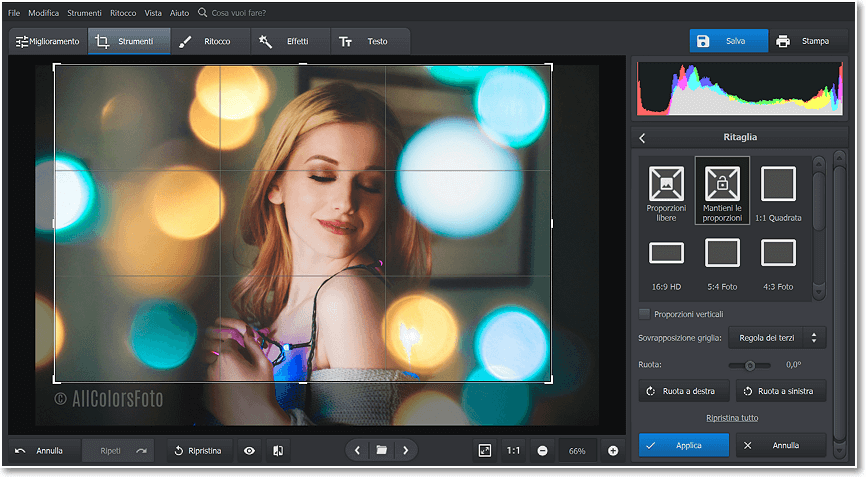
Taglia la foto per eliminare il watermark
Quale altro strumento provare per tagliare la filigrana? Dai un’occhiata a Pixlr. Questo editor ha un ampio kit di strumenti che ti permette di lavorare anche con filtri e livelli. Il software dispone di una versione web gratuita che ha le stesse funzionalità. Paint.NET è un’altra ottima scelta. Sostituisce il vecchio Paint di Microsoft, ma si è sviluppato nel corso degli anni e adesso dispone di moltissime ottime caratteristiche. Se ami le interfacce classiche, sarà uno strumento perfetto per togliere logo da foto.
La tua foto è troppo sgranata? Leggi il nostro tutorial su come togliere il rumore digitale dalle foto e ottieni uno scatto perfetto!
Metodo 6: Eliminare watermark sostituendolo con il tuo
Hai un watermark molto piccolo, ma davvero fastidioso? Perché non lo sostiuisci con il tuo? PhotoWorks consente di creare una didascalia e controllare la sua opacità. Sostanzialmente, la trasforma in una filigrana, passandovi sopra con un cursore. Regola lo stile e otterrai un testo che sovrappone l’oggetto indesiderato, completando l’immagine.
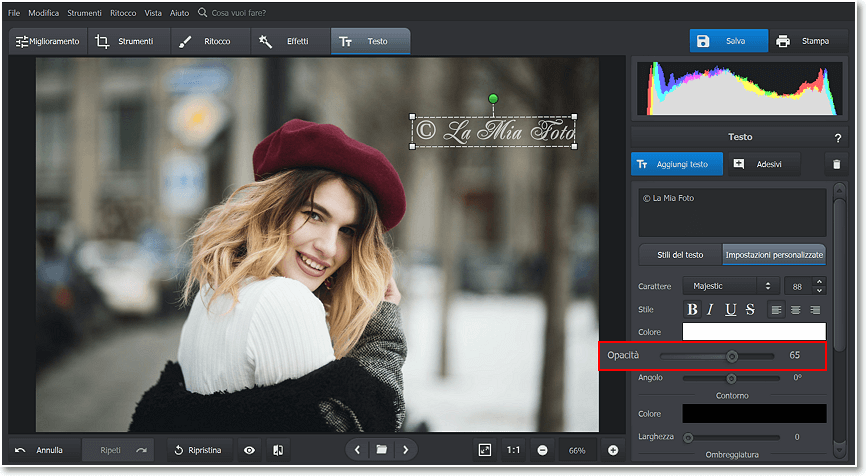
Sostituisci il watermark con il tuo
Puoi provare anche Gimp, un freeware un po’ più complesso degli altri a prima vista, con un’interfaccia un po’ caotica. Di conseguenza, potrebbe essere difficile da utilizzare per i principianti. Tuttavia, è un’ottima alternativa a Photoshop, abbastanza potente. Vale la pena dargli un’occhiata, se hai un po’ di tempo per imparare.
Hai deciso di sostituire il logo sgradevole con la tua immagine? Allora scopri come inserire un logo su una foto rapidamente!
Metodo 7: Dai un’occhiata a queste foto stock gratuite
Il nostro ultimo metodo, ma non per questo il meno importante, è cercare delle immagini simili sui siti che propongono foto stock. Non sorprende che questo possa richiedere un po’ di tempo, perché la maggior parte delle immagini offerte da questi portali sono di bassa qualità. Tuttavia, provare non costa nulla: in alcuni casi, si possono trovare varianti “pulite” della foto originale con filigrana, su siti che offrono foto stock a pagamento come Shutterstock.
Dove cercarle? Dai un’occhiata a Pexels, dove troverai centinaia di foto divise in varie categorie. Se non ti piace la foto che hai trovato, il sito ti suggerirà altre foto correlate. Ancora non hai trovato una foto adatta? Cerca su Pixabay. Questa risorsa offre diverse collezioni di immagini suddivise in categorie. La scelta qui è più ampia, ma le immagini hanno una qualità inferiore rispetto a quelle di Pexels.
Come puoi vedere, tutti questi metodi sono molto diversi tra loro: ognuno richiede un certo livello di abilità. Alcuni sono più adatti per i principianti, altri solo per gli utenti più esperti, con esperienza in campo di editing digitale. Ora sai come rimuovere la filigrana da una foto e sta a te decidere quale strada prendere.
Non importa quale sceglierai, ricorda solo di rispettare i diritti d’autore. Non utilizzare foto con filigrana, create da altre persone: probabilmente, avranno messo molto impegno per ottenere quell’immagine. Se ti è piaciuta davvero quella foto, sii rispettoso e acquistala, anziché togliere logo da foto.

 Scarica
Scarica
 Scarica
Scarica
